Annons
Varje gång du tar ett foto, vare sig det är med en kamera eller en smartphone, lagras mycket personlig information i bildens egenskaper Hämta snabbmenyn Bildegenskaper för att ta reda på allt om en bild [Chrome]Som blogger och redaktör var det en funktion som jag saknade. Firefox har en standardfunktion för bildegenskaper som ger dig den grundläggande dope för valfri bild på en webbsida. Det är lika enkelt ... Läs mer . Om du hellre vill ta bort all den informationen innan du delar bilden med andra kan det inte vara enklare att göra det på en Windows 10-maskin.
Vilken typ av information ingår?
Även om det inte är synligt genom att bara titta på bilden, om du går in på bildens filegenskaper, hittar du information om kameran, linsen och till och med GPS-information med longitud- och latitudkoordinater.
Beroende på hur du tog fotot, kan det också ha omfattande inställningsinformation inklusive brännvidd, ISO-hastighet, exponering, blixtinställningar och mer.
Hur man tar bort informationen
För att ta bort personlig eller identifierande information från ett foto i Windows 10, högerklicka på bildfilen och välj Egenskaper.

Gå till detaljer och du ser all information om fotot.
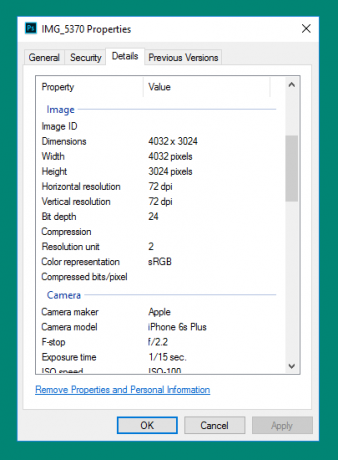
Längst ner på fliken Detaljer klickar du på Ta bort egenskaper och personlig information.
Du har två alternativ när det gäller att ta bort dessa detaljer:

Den första metoden är att skapa en kopia av bilden med alla möjliga egenskaper borttagna. Se till Skapa en kopia med alla möjliga egenskaper bort är vald. Detta är en användbar metod om du vill behålla den informationen för dig själv, men snarare vill ta bort den om du planerar att dela bilden.
Den andra metoden är mer förstörande, där du tar bort egenskaper från originalfilen. Bortsett från den metodens destruktiva karaktär skiljer sig den också på att du kan vara selektiv när det gäller vilka egenskaper du vill ta bort. Se till att Ta bort följande egenskaper från den här filen och markera rutan bredvid informationen du vill ta bort och klicka på OK.
Om du vill ta bort alla detaljer från originalfilen trycker du bara på Välj alla -knappen och tryck sedan på OK. Om du vill ta bort eller redigera egenskaperna för flera bilder väljer du bara alla bilder i Windows Utforskaren, högerklickar på dem och klickar Egenskaper, och följ samma metod ovan.
Du kan också lägga till information till filegenskaperna. Till exempel är detta ett bra sätt att göra bevisa ägande av en bild Hur man ser vem som har stulit dina bilder (och vad man ska göra åt det)Fotostöld är ett sorgligt faktum i den digitala tidsåldern. Här är vad du ska göra för att skydda dig själv och steg du kan vidta om någon har stulit dina bilder. Läs mer genom att placera ditt namn i fältet Författare. (Du kan manuellt ange information i varje fält du vill redigera.)
Tenderar du att ta bort bildegenskaper innan du delar en bild online? Vad är din föredragna metod för att göra det? Låt oss veta i kommentarerna.
Bildkredit: miljarder foton via Shutterstock
Nancy är en författare och redaktör bosatt i Washington DC. Hon var tidigare Mellanösterns redaktör på The Next Web och arbetar för närvarande på en DC-baserad tankesmedje för kommunikation och sociala medier.